آیا در تلاش برای یافتن Command Prompt در مک خود هستید؟ ممکن است به دنبال رابط خط فرمان اشتباهی باشید، اما ما به شما نشان خواهیم داد که چگونه آن را باز کنید.
ما متوجه می شویم که آیا شما از رابط کاربری گرافیکی ساده مک خود بزرگ نیستید. لازم نیست همه همه چیز را دوست داشته باشند یا در مورد آنها توافق داشته باشند، و طبیعی است که این موضوع در انتخاب های فنی شما نیز وجود داشته باشد.
اینجاست که یک ابزار ساده خط فرمان می تواند به شما کمک کند. اگرچه macOS Command Prompt ویندوز را ندارد، جایگزین مناسبی به شکل ترمینال وجود دارد. از روزهای اولیه کامپیوترهای مکینتاش استفاده شده است. بنابراین، بیایید ببینیم چگونه می توانید آن را باز کنید.
ترمینال معادل Mac Command Prompt است
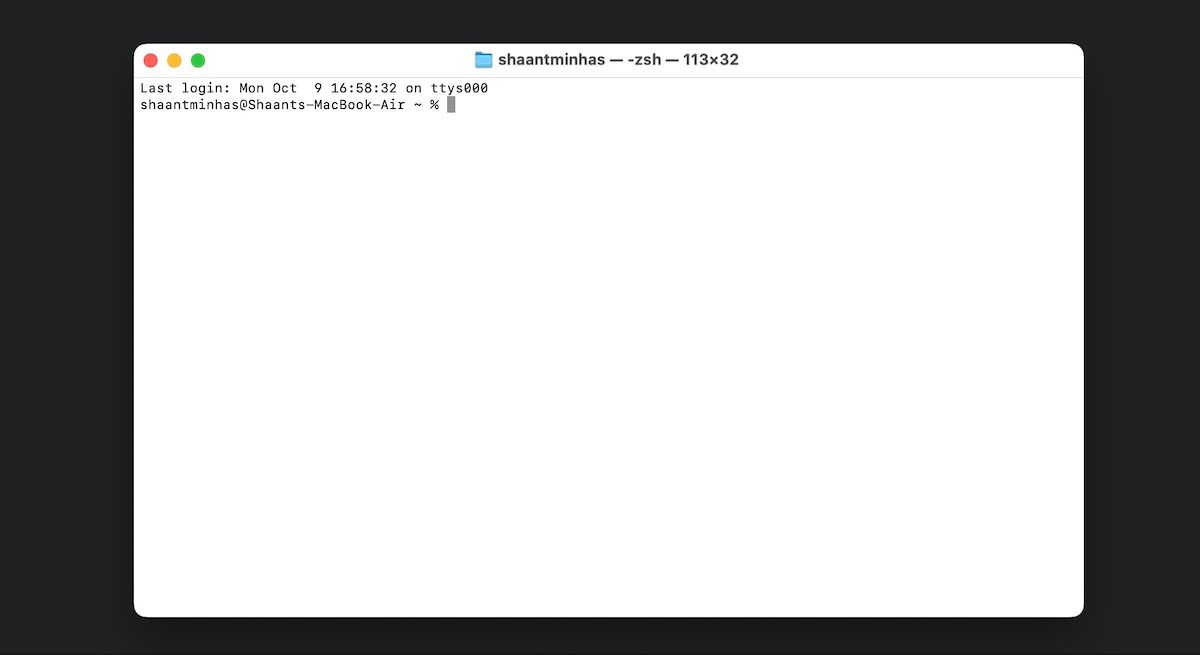
همانطور که در بالا گفتیم، مک ها Command Prompt ندارند و دلیل آن این است که به طور خاص یک برنامه ویندوزی است. با این حال، این بدان معنا نیست که macOS اصلاً ابزار خط فرمان ندارد.
برنامه ترمینال داخلی در مک شما به عنوان مترجم خط فرمان پیش فرض در macOS عمل می کند. مانند Command Prompt در ویندوز، دستورات صفحه کلید را برای انجام کارهای مختلف در مک شما می پذیرد.
با این حال، این شباهت ها می تواند فریبنده باشد. دلیل آن این است که ترمینال بر روی یک محیط مبتنی بر یونیکس ساخته شده است، در حالی که Command Prompt به طور کامل روی یک محیط ویندوز کار می کند.
به طور مشابه، از آنجا که ترمینال بر روی یک محیط مبتنی بر یونیکس اجرا می شود، نحوی که در ادامه می آید نیز یونیکس مانند است. به عنوان مثال، از دستوراتی استفاده می کند که قبل از خط تیره قرار می گیرند، مانند زیر:
sudo --help
این دستور، برای مثال، خلاصه ای از دستور sudo را به شما می دهد.
چگونه ترمینال را در مک خود باز کنیم
مانند هر برنامه دیگری در مک شما، راه های زیادی برای باز کردن ترمینال در macOS وجود دارد. در واقع، بسته به گردش کار خود، می توانید روشی را انتخاب کنید که برای شما مناسب تر است.
در اینجا، در این مورد، ما به ساده ترین مورد، که استفاده از جستجوی Spotlight در مک شما است، می پردازیم. بیایید ببینیم چگونه:
- Spotlight را با فشار دادن Cmd + Space روی صفحه کلید خود باز کنید.
- “ترمینال” را در کادر جستجو تایپ کنید و بهترین مورد را انتخاب کنید.
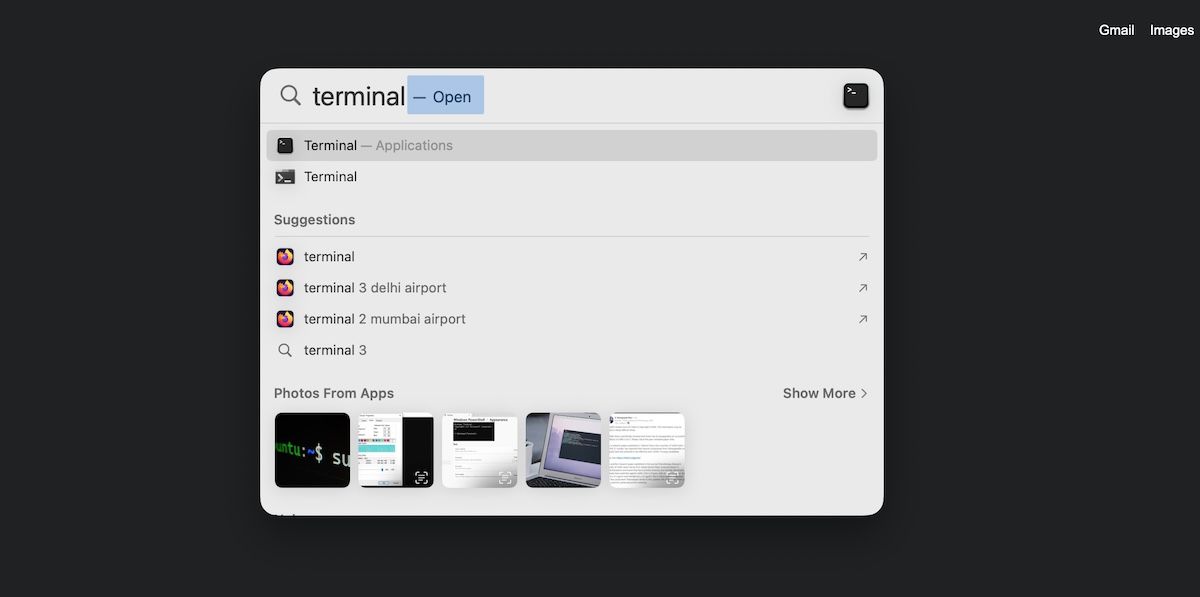
تمام است—ترمینال راه اندازی می شود و شما آزاد خواهید بود تا هر طور که دوست دارید از برنامه ترمینال استفاده کنید.
اگر پنجره Finder باز است، میتوانید به Applications > Utilities بروید تا Terminal را به همراه بقیه برنامههایی که در پوشه macOS Utilities زندگی میکنند پیدا کنید.
باز کردن نسخه Mac Command Prompt آسان است
راه اندازی Command Prompt یا ترمینال که در macOS نامیده می شود، بسیار ساده است. همانطور که می بینید، یک جستجوی ساده Spotlight در مک شما کار را بدون هیچ دردسری انجام می دهد.
با این حال، این تنها یکی از روش ها است. اگر به گزینه های بیشتری نیاز دارید که ممکن است با گردش کار شما مطابقت داشته باشد، می توانید راه های دیگری را برای باز کردن برنامه ترمینال امتحان کنید.
